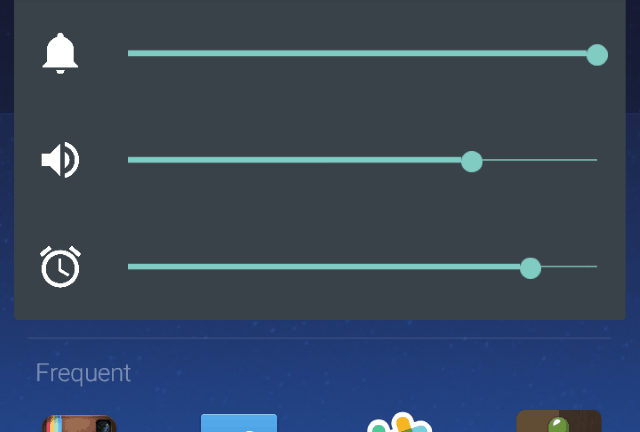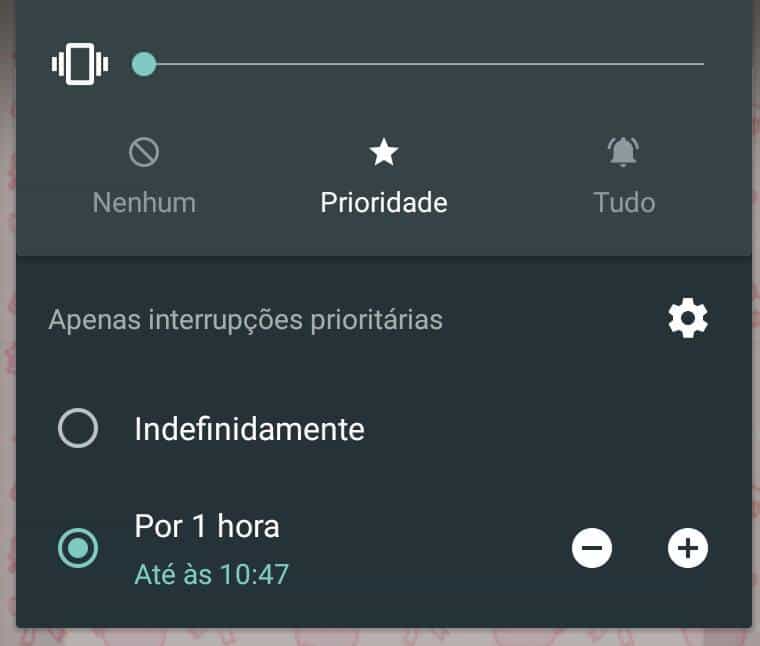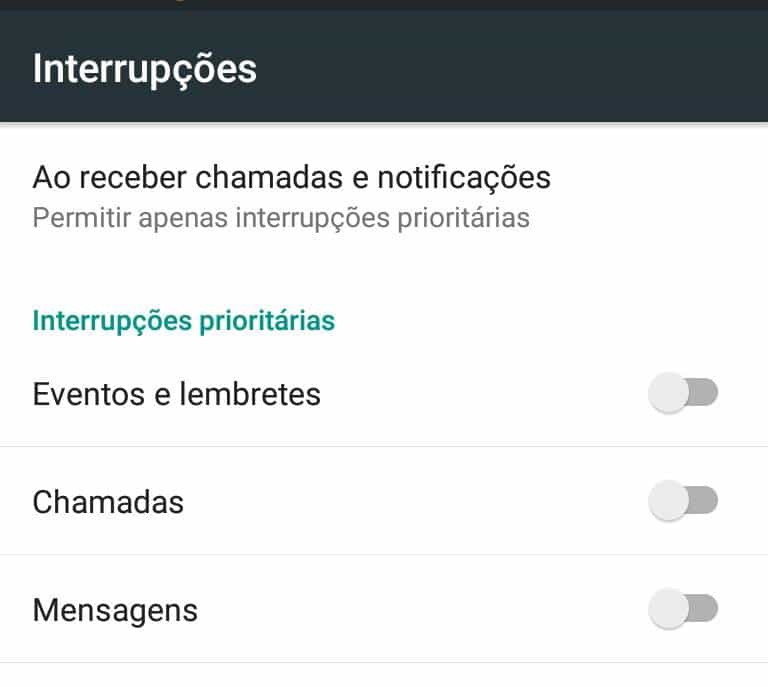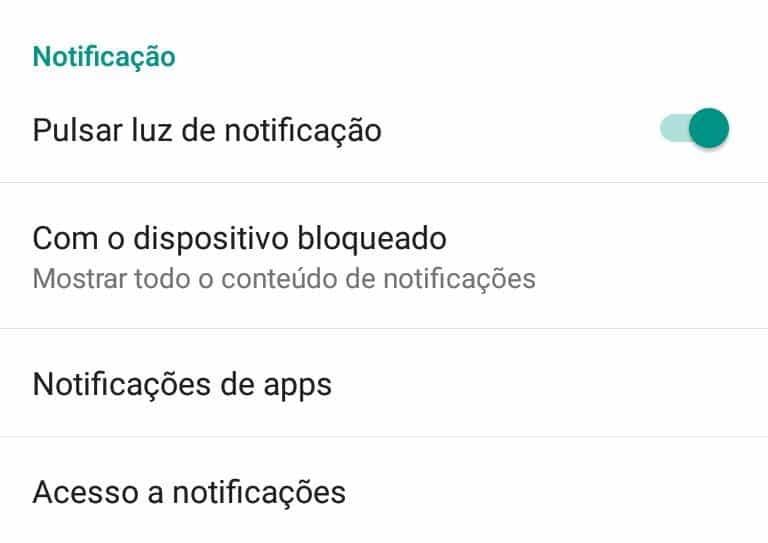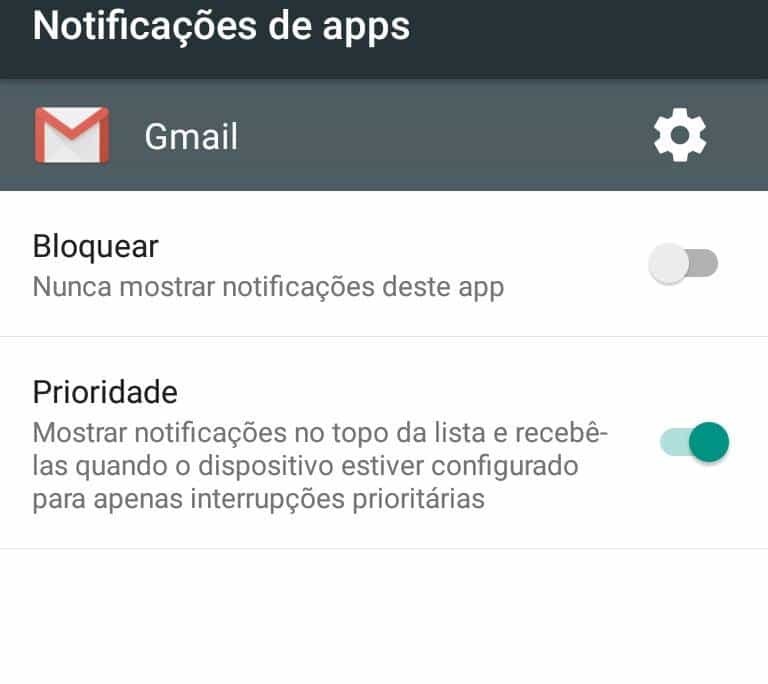Para facilitar sua experiência com o Android, nós vamos te ensinar como configurar o modo prioridade de uma maneira eficiente e até como ativar o modo silencioso novamente de certa forma (já que é necessário um aplicativo para isso). Para saber como fazer isso tudo, basta conferir nosso tutorial abaixo com um passo-a-passo bem detalhado! Leia também: 11 dicas para a bateria do seu Android durar mais
Como ativar o modo silencioso
Primeiro, o mais importante e que leva o título do nosso artigo: afinal como dá para ativar o modo silencioso no Android Lollipop? Como mencionamos acima, é possível, mas só com a ajuda de um aplicativo. O app SoundHUD é quem pode resolver esse pequeno probleminha. Ele permite que você controle os níveis de volume do seu smartphone de forma mais avançada, ou seja, é possível deixar o Android com volume bem baixo ou completamente silencioso (com a opção de vibrar ou não).
Você pode controlar o volume de ligações, apps, alarmes e toques da forma que desejar, mas o aplicativo só é gratuito por duas semanas. Ele não é muito caro, chegando a custar menos de 5 reais para desbloqueá-lo depois do período de testes, mas é uma opção apenas para quem realmente não se der bem como o modo prioridade.
Como configurar o modo prioridade
Se você ainda não entendeu direito o que o modo prioridade faz ou para que ele serve, nós explicamos: ele é uma maneira rápida de interromper qualquer notificação, alarme ou toque do seu celular por um tempo determinado pelo usuário. Parece bom, não é? O problema é se você não configurá-lo, ele sempre silenciará todas as suas notificações e não as mostrará pra você, diferente do modo silencioso, que mesmo sem fazer barulho, mostrava tudo o que chegava no seu smartphone. Mas seu nome é modo prioridade por um bom motivo, já que configurando-o da maneira certa, você só receberá as notificações que realmente importam em momentos que estiver bem ocupado. Você pode ativar o modo prioridade quando aperta o botão de volume (tanto faz se for para baixo ou para cima), já que uma tela com o nível de volume e algumas opções aparecerão:
Como é possível ver na imagem acima, ao clicar na estrela com o título “Prioridade”, você automaticamente estará ativando este modo por uma hora. Por padrão, nenhum app estará autorizado a mandar notificações, mas podemos mudar isso e o tempo pelo qual o modo ficará ativado. Ao clicar na opção “Apenas interrupções prioritárias”, você poderá escolher que algumas funções importantes do smartphone enviem notificações, como mensagens de textos, chamadas e lembretes:
Mas isso obviamente não ajuda quem precisa ser notificado sobre um email ou uma chamada no Skype, por exemplo. Para permitir que um app específico tenha permissão de te enviar notificações no modo prioridade, vá em suas configurações e escolha a opção “Som e notificação”. Confira também no AppTuts: Aplicativos Android para aumentar a velocidade da internet
Clique em “Notificações de apps” e você verá uma lista com todos os aplicativos que tiver instalado em seu dispositivo. Clique no app do qual quiser receber notificações no modo prioridade e ative a opção “Prioridade”. Você pode desafazer isso a qualquer momento com esta mesma opção no futuro.
Agora você pode fazer o mesmo com todos os aplicativos que quiser para deixar o seu modo prioridade bem personalizado!
Você está encontrando algum problema no seu Android Lollipop?
Caso esteja encontrando dificuldades com o sistema operacional, nós temos uma lista de resolução para 7 problemas do Android Lollipop. Nela, você encontrará formas de lidar com problemas de performance, falhas de conexão no Wi-Fi ou perdas de sinal, problemas de aquecimento do smartphone, bateria que não dura, erros no YouTube, lanterna do telefone desligando sozinha e até mesmo problemas com a câmera. Hoje você já tem acesso à versões mais atualizadas do sistema operacional, porém, caso ainda esteja utilizando o Android Lollipop, seja para testes, desenvolvimento ou porque seu smartphone não suporta os sistemas Android mais recentes, é possível que acabe tendo de lidar com algum dos erros citados acima.
Aprenda a melhorar o uso de memória e performance do seu smartphone Android
Agora que você aprendeu a desligar as notificações ou ativar o modo prioridade do Android Lollipop, talvez tenha interesse em melhorar a performance de seu dispositivo. Isso pode ser feito através de melhorias no uso de memória do mesmo. Ficou interessado? Leia nosso artigo na íntegra e aprenda como fazer backup de suas fotos e vídeos, assim como utilizar armazenamento na nuvem para seus arquivos, entre outras dicas excelentes.
O que achou do nosso guia para ativar o modo silencioso no Android Lollipop
Conseguimos ajudá-lo a habilitar o modo silencioso e não ter mais problemas com notificações? Nos diga nos comentários se você tiver alguma dúvida sobre o nosso tutorial!